Tính năng chia đôi màn hình giúp người dùng sử dụng điện thoại đa nhiệm và kết hợp giải trí. Cộng đồng người dùng iPhone đã mong muốn tính năng này từ lâu nhưng vẫn chưa được thực hiện đầy đủ. Để chia sẻ màn hình iPhone, người dùng cần thủ thuật sử dụng tính năng có sẵn trong iOS hoặc cài đặt thêm ứng dụng bên ngoài. Vì vậy, hôm nay Điện thoại Giá Kho sẽ hướng dẫn các bạn cách chia đôi màn hình trên iPhone iOS 16 bằng các bước đơn giản nhất !
Xem nhanh
- 1 iPhone có thể chia đôi màn hình?
- 2 Chia đôi màn hình trên iPhone có ưu điểm gì?
- 3 Cách chia đôi màn hình điện thoại iPhone iOS 16 bằng Picture-in-Picture
- 4 Cách Chia đôi Màn Hình Trên iPhone iOS 16 Bằng Ứng Dụng Splitware
- 5
- 6 Cách chia đôi màn hình iPhone iOS 16 với Split Web Browser App
- 7 Cách Chia Hai Màn Hình iPhone iOS 16 Bằng Ứng Dụng Multitasking Split Screen
- 8 Lời kết
iPhone có thể chia đôi màn hình?
Đây cũng là băn khoăn của nhiều bạn về cách chia sẻ màn hình iPhone. Câu trả lời là có. Sau nhiều năm nghiên cứu và phát triển cùng với những công nghệ hiện đại, điện thoại iPhone của Apple đã tích hợp chức năng chia đôi màn hình, giúp cho người dùng cải thiện trải nghiệm đáng kể.
Cụ thể tính năng chia đôi màn hình iPhone giúp người dùng có thể chạy 2 chương trình song song trên thiết bị cùng lúc. Đây là một tính năng mà các iFan thấy rất hữu ích và cực kỳ hiệu quả trong quá trình sử dụng máy.
Chia đôi màn hình trên iPhone có ưu điểm gì?
Màn hình chia đôi iPhone chắc chắn là một chức năng đôi bên cùng có lợi vì nó cho phép điện thoại mở hai tab cùng một lúc. Bất kể bạn đang sử dụng thiết bị để xem 2 tài khoản mạng xã hội hay cho mục đích tìm kiếm, tính năng này vẫn hoạt động hoàn hảo.
Tuy nhiên, thương hiệu Apple đã không thông báo cho người dùng về sự hiện diện của nó, khiến hầu hết người dùng bỏ lỡ tính năng rất cần thiết này.
Cách chia đôi màn hình điện thoại iPhone iOS 16 bằng Picture-in-Picture
Kể từ khi hệ điều hành iOS 14 chính thức được phát hành, Apple đã cung cấp cho người dùng chức năng Picture-in-Picture (PiP) đầy mới lạ. Tính năng này sẽ giúp chúng ta chạy 2 ứng dụng cùng lúc trên màn hình và không cần đến sự trợ giúp của các phần mềm khác. Sau đây là cách chia đôi màn hình iPhone cho bạn với Picture-in-Picture:
Bước 1: Đầu tiên, từ màn hình chính iPhone, bạn vào Cài đặt > Nhấn chọn Cài đặt chung > Chọn Picture-in-Picture > bật bắt PiP tự động.

Bước 2 – Sau đó, người dùng có thể mở các ứng dụng hỗ trợ tính năng này như trình duyệt Safari để mở bất kỳ video nào cần xem rồi mở toàn màn hình.
Bước 3: hấn vào biểu tượng PiP trên thanh công cụ ở trên bên trái > Quay lại màn hình chính và các bạn vẫn có thể xem video này dưới dạng hình thu nhỏ ở góc dưới. .Chúng ta có thể dễ dàng di chuyển video này đến bất kỳ vị trí nào mình muốn và sử dụng 2 ngón tay để phóng to, thu nhỏ khi cần.
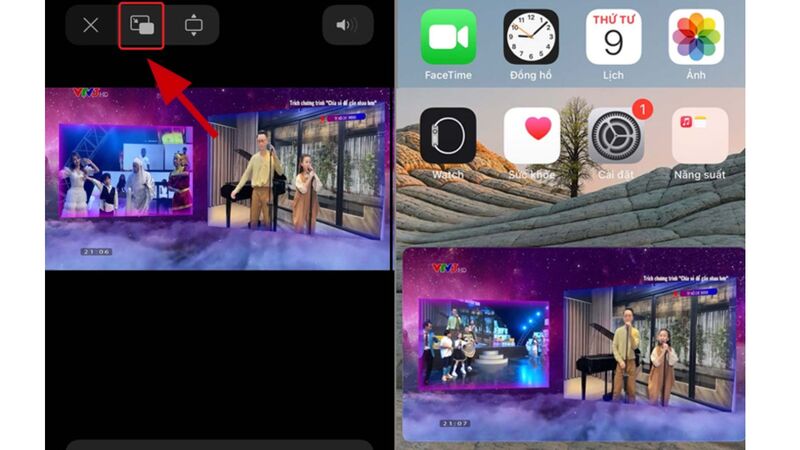
Cách Chia đôi Màn Hình Trên iPhone iOS 16 Bằng Ứng Dụng Splitware
Sử dụng ứng dụng Splitware chia đôi màn hình iPhone iOS 16 cũng là một cách chia đôi màn hình iPhone dễ dàng được nhiều người áp dụng. Ngay bây giờ, hãy cùng xem và làm theo hướng dẫn chi tiết dưới đây:
Bước 1: Tải và cài đặt phần mềm Splitware.
Bước 2: Khi vào ứng dụng, bạn sẽ thấy giao diện chính của ứng dụng bao gồm đồng hồ và ngày ở trên cùng. Các ứng dụng được hiển thị ở trên là tất cả các ứng dụng tôi có thể sử dụng trong ứng dụng phần mềm chia tách này.
Bước 3: Chia màn hình cho từng ứng dụng riêng biệt theo các tab cài sẵn. Ví dụ: bạn có thể sử dụng đồng thời Facebook và Google, Twitter, Instagram, v.v. Nếu bạn muốn cài đặt 2 ứng dụng cùng lúc, vui lòng nhấp vào biểu tượng S rồi chọn ứng dụng bạn muốn sử dụng.
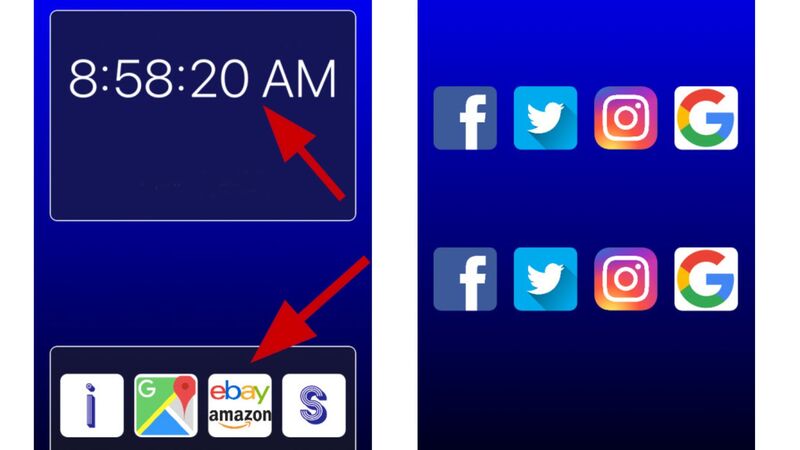
Cách xác nhận tin cậy trên ứng dụng iPhone iOS 16 đơn giản
Cách chia đôi màn hình iPhone iOS 16 với Split Web Browser App
Ứng dụng Split Web Browser là một cách rất nhanh chóng và dễ dàng để chia đôi màn hình iPhone. Bạn thực hiện theo các bước sau:
Bước 1: Tải và cài đặt phần mềm Split Web Browser
Bước 2: Sau khi tải về, mở lên sẽ thấy màn hình chia đôi.
Bên cạnh đó, chúng ta cũng có thể sử dụng nút có biểu tượng 2 mũi tên ngược nhau ở góc bên phải màn hình để mở toàn màn hình trên hoặc dưới màn hình bất kỳ.
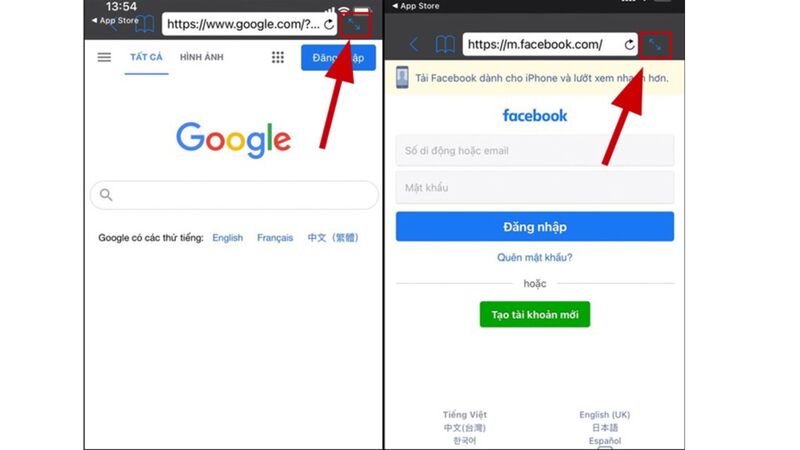
Ngoài ra, ứng dụng còn hỗ trợ chức năng đánh dấu để lưu lại những trang web thường xuyên truy cập. Bằng cách mở ứng dụng này, người dùng có thể truy cập rất nhanh vào trang web mà họ mở thường xuyên.
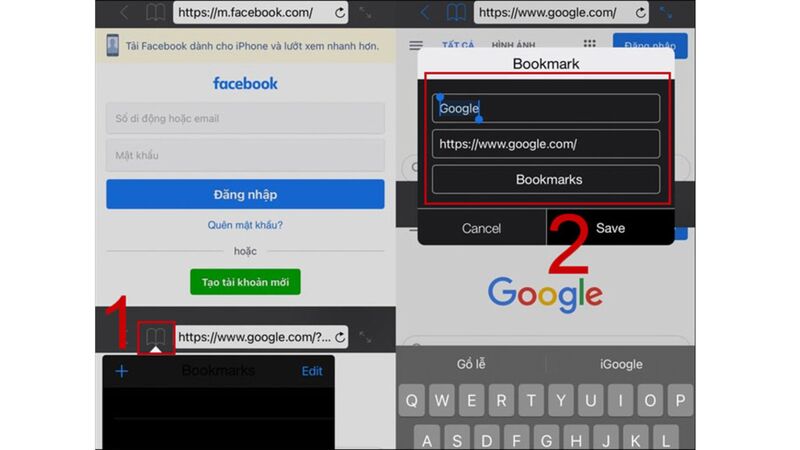
Ngược lại, nếu chúng ta không cần truy cập bất kỳ trang web nào nữa, chúng ta luôn có thể xóa chúng khỏi BookMark. Để thực hiện việc này, hãy chọn Chỉnh sửa > Xóa trang web này, nó sẽ không còn xuất hiện trên điện thoại của bạn nữa.
Xem thêm: Điện thoại Giá Kho hiện tại đang có dòng iPhone 12, iPhone 13 Pro Max, iPhone 14 series hỗ trợ update iOS mới nhất của Apple, Giá rẻ vô địch. Tham khảo ngay nhé!
Cách Chia Hai Màn Hình iPhone iOS 16 Bằng Ứng Dụng Multitasking Split Screen
Sử dụng công cụ Multitasking Split Screen cũng là cách chia đôi màn hình iPhone iOS 16 đơn giản mà bạn không nên bỏ qua.Dưới đây là các bước chi tiết hơn:
Bước 1: Tải và cài đặt phần mềm Multitasking Split Screen
Bước 2: Sau khi cài đặt phần mềm trên máy bạn mở lên. Lúc này ứng dụng đa nhiệm chia đôi màn hình sẽ đi kèm tổng cộng 6 ứng dụng, có thể chạy cùng lúc 2 ứng dụng trên màn hình iPhone.
Bước 3: Người dùng chọn 2 phần mềm để chạy cùng lúc.
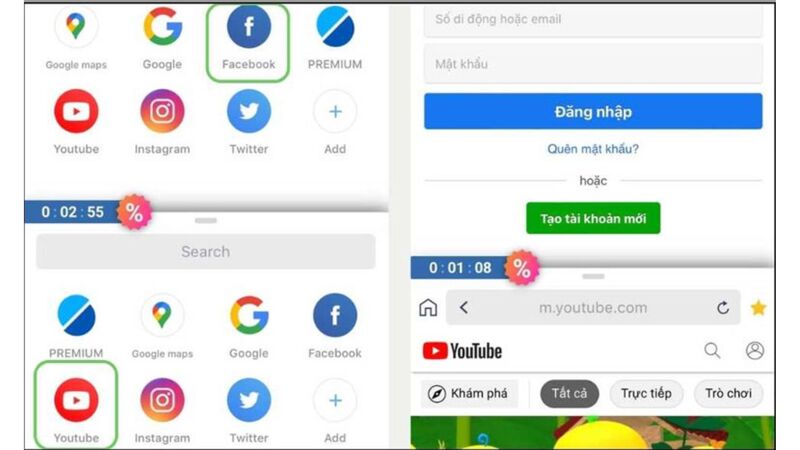
Ngoài ra, bạn có thể nhấp vào màn hình để thay đổi kích thước từng cửa sổ.Tiếp theo, nhấn vào biểu tượng hình chữ nhật dọc có nét đứt ở cuối giao diện. Nếu cần mở thêm tab chúng ta nhấn vào biểu tượng thêm tab bên dưới.
Xem thêm=> Cách copy chữ trong ảnh trên iPhone iOS 16 bằng các bước đơn giản
Lời kết
Hy vọng với cách chia đôi màn hình trên iPhone iOS 16 trên đây của Điện thoại Giá Kho đã giúp các bạn thực hiện thành công để mọi người nhanh chóng làm việc hiệu quả hơn khi chạy nhiều ứng dụng cùng lúc. Chúc các bạn thành công. Đừng quên theo dõi trang Tin công nghệ để đón chờ những tin tức mới nhất nhé!!!
>>>>> Xem thêm:
- iPhone 17 256GB khi nào ra mắt, có tính năng gì, giá bao nhiêu?
- Giá bán iPhone 17 Pro 256GB ra mắt tại Việt Nam bao nhiêu?
- iPhone 17 Pro Max 256GB có gì khác biệt không?
- iPhone 17 Series khi nào ra mắt?












